Pindah panggilan dan rundingan dengan pengguna dalam saluran suara
Nota
Maklumat ketersediaan ciri adalah seperti berikut.
| Dynamics 365 pusat hubungan—terbenam | Dynamics 365 pusat hubungan—kendiri | Dynamics 365 Customer Service |
|---|---|---|
| Ya | Ya | Ya |
Anda boleh memindahkan panggilan atau berunding dengan ejen atau penyelia lain untuk bekerjasama dengan mereka mengenai pertanyaan yang anda mungkin ada apabila anda sedang dalam panggilan dengan pelanggan.
Untuk membiasakan diri dengan kawalan panggilan, lihat Memahami cara untuk menggunakan papan pemuka ejen dan kawalan panggilan.
Panggilan pemindahan
Apabila anda menerima panggilan masuk, anda boleh memindahkan panggilan kepada ejen, baris, pengguna Teams rangkaian telefon ditukar awam (PSTN) atau nombor PSTN luaran. Selepas anda memindahkan panggilan, tindakan berikut berlaku:
- Pelanggan diletak menunggu secara automatik. Letakkan menunggu yang memainkan muzik untuk pelanggan.
- Secara lalai, pelanggan dikeluarkan secara automatik daripada penahanan sebaik sahaja ejen sekunder menerima panggilan yang dipindahkan. Jika tetapan Nyahtahan pelanggan selepas pemindahan ejen diterima dinyahdayakan, ejen utama mesti mengalih keluar pelanggan daripada penahanan secara manual.
Pindahkan panggilan
Pilih Pindah dalam tetingkap panggilan.

Kotak dialog Pindah muncul. Baris, Teams dan tab Pad nombor dipaparkan.

Berdasarkan keperluan anda, lakukan salah satu langkah berikut.
Pemindahan ke baris: Pilih Baris, cari baris yang anda mahu pindahkan panggilan itu dan kemudian pilih Pindah. Pelanggan ditangguhkan. Ejen yang mengambil panggilan yang dipindahkan menjadi ejen utama dan anda menjadi ejen sekunder dan dikeluarkan daripada panggilan.
Nota
Apabila anda memindahkan panggilan ke baris gilir yang tidak mempunyai sebarang ejen, aplikasi secara automatik menamatkan panggilan dan menetapkan status kepada Ditutup.
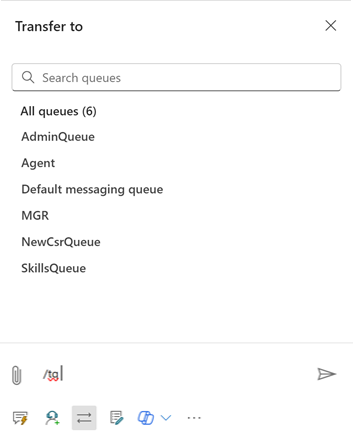
Pindahkan ke nombor PSTN luaran atau pengguna Pasukan: Pilih Pad nombor. Pada pad nombor yang muncul, masukkan kod negara, nombor telefon pelanggan dan kemudian pilih Panggil untuk membuat panggilan anda.
Pindahkan kepada pengguna Pasukan: Pilih Pasukan dan gunakan pilihan carian untuk mencari Microsoft Teams pengguna. Hasil ditapis berdasarkan pada nama dan kehadiran langsung pengguna dalam Microsoft Teams.
Tingkah laku pemindahan dan perundingan bergantung pada pengalaman saluran suara yang telah dikonfigurasikan oleh pentadbir anda.
Nota
Dalam pengalaman terbenam dan kendiri Dynamics 365 pusat hubungan, pilihan suara yang dipertingkatkan hanya tersedia.
Apabila anda memulakan pemindahan, aplikasi menamatkan panggilan untuk anda sebaik sahaja pengguna Teams atau pengguna dengan nombor luaran menerima atau menolak panggilan. Anda tidak perlu memilih butang pemindahan di sebelah ejen sekunder untuk melengkapkan pemindahan. Untuk memastikan ejen sekunder menjawab panggilan, anda boleh menggunakan pilihan Rujuk untuk bekerjasama dengan ejen sekunder sebelum memindahkan panggilan.
Pelanggan mendengar mesej pemindahan dan tindakan berikut berlaku berdasarkan tetapan Gunakan pemindahan jambatan:
Didayakan- Pelanggan mendengar memegang muzik.
- Panggilan asal diteruskan.
- Jika pengguna luaran tidak menerima panggilan, pelanggan akan mendengar mesej sistem sebelum panggilan tamat.
- Tinjauan pasca panggilan dihantar kepada pelanggan jika pengguna luaran atau pengguna Teams menamatkan panggilan.
Kurang upaya
- Pelanggan mendengar dering.
- Panggilan asal tamat dan panggilan baharu bermula.
- Pelanggan tidak akan mendengar mesej sebelum panggilan tamat jika pengguna luaran tidak menerima panggilan.
Gunakan perundingan untuk bekerjasama dengan ejen atau penyelia lain
Pilihan perundingan membolehkan anda bekerjasama dengan ejen lain, penyelia atau peserta luaran (sama ada nombor PSTN atau nombor PSTN Pasukan). Anda boleh memulakan sembang, perundingan panggilan, atau kedua-duanya.
Apabila anda memulakan runding, tindakan berikut berlaku:
- Anda adalah ejen utama.
- Anda boleh mencari ejen untuk dirujuk dalam baris gilir yang sama atau baris gilir lain. Selain itu, anda boleh menapis ejen dalam baris gilir berdasarkan kemahiran mereka. Aplikasi ini memaparkan ejen yang kemahirannya sepadan dengan kriteria yang dipilih sepenuhnya atau sebahagiannya, bersama-sama dengan nama mereka, dan status kehadiran semasa.
- Pelanggan diletak menunggu secara automatik. Letakkan menunggu yang memainkan muzik untuk pelanggan.
- Apabila rakan kolaborator yang dijemput menyertai panggilan, mereka mempunyai peranan runding. Perundingan mengenai panggilan tidak menjejaskan kapasiti kolaborator yang tersedia.
- Ejen utama mesti mengalih keluar pelanggan secara manual daripada menunggu. Semasa berunding, ejen utama boleh memilih untuk memindahkan panggilan kepada peserta baharu.
- Jika ejen utama menamatkan panggilan, panggilan berakhir untuk semua orang.
- Jika ejen utama menyegarkan semula pelayar mereka, semua peserta ditahan sehingga ejen utama kembali ke panggilan.
Runding dengan pengguna lain
Pilih Runding dalam tetingkap panggilan.

Kotak dialog Runding muncul. Tab Ejen , Pasukan dan Nombor luaran dipaparkan.

Berdasarkan keperluan anda, lakukan salah satu langkah berikut.
Berunding dengan ejen dalaman atau penyelia: Pilih Ejen. Anda boleh sama ada membuat panggilan atau berbual dengan ejen dalaman atau penyelia. Pilih saluran perbualan dan kemudian cari ejen yang anda mahu berunding dengannya.
Runding, kemudian pindah: Ejen utama yang memulakan rundingan boleh memindahkan panggilan kepada mana-mana peserta yang terlibat dalam rundingan. Untuk memindahkan perbualan kepada ejen perunding dalam perbualan, lakukan langkah berikut:
- Jika berunding dengan peserta luaran (PSTN atau Teams melalui PSTN), sila pilih Pindah di sebelah nombor telefon luaran dalam tetingkap panggilan. Selepas panggilan dipindahkan, ejen sekunder menjadi ejen utama.
- Jika berunding dengan ejen dalaman atau penyelia, pilih Pindah pada kawalan panggilan. Aplikasi memaparkan tab Ejen dengan ejen atau penyelia dalam perundingan.
- Selepas panggilan dipindahkan, ejen utama menjadi ejen rundingan dan boleh meninggalkan panggilan tanpa menamatkan panggilan. Ejen perunding menjadi ejen utama. Jika ejen utama meninggalkan panggilan, panggilan berakhir untuk pelanggan.
- Jika pentadbir anda belum mendayakan Gunakan pemindahan jambatan, pengguna luaran menerima permintaan panggilan baharu. Pelanggan mendengar mesej bahawa mereka sedang dipindahkan dan kemudian bunyi deringan. Anda tidak akan berada dalam panggilan baharu.
Berunding dengan nombor PSTN luaran: Pilih Pad Nombor. Pada pad nombor yang muncul, masukkan kod negara, nombor telefon pelanggan dan kemudian pilih Panggil untuk membuat panggilan anda. Secara lalai, rundingan adalah peribadi, pelanggan sedang menunggu sementara ejen utama bercakap dengan peserta baharu. Anda juga boleh mendapatkan rundingan awam, yang pelanggan terlibat secara aktif dalam perbualan.
Untuk menjadikan rundingan awam, pilih Menunggu untuk meletakkan panggilan dalam menunggu. Apabila ejen sekunder menyertai perbualan, keluarkan pelanggan daripada penahanan untuk meneruskan perundingan.Berunding dengan pengguna Pasukan: Pilih Pasukan dan gunakan pilihan carian untuk mencari dan memilih pengguna yang Microsoft Teams anda ingin berunding. Lihat: Dayakan perundingan suara dengan Microsoft Teams pengguna
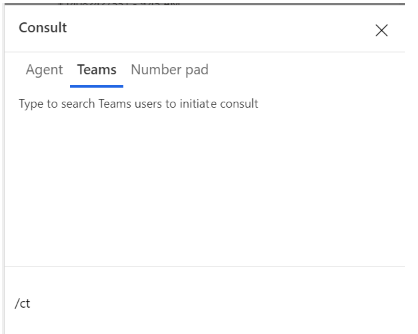
Rakaman panggilan dan transkrip perbualan dengan pengguna Teams disimpan dalam aplikasi untuk pelaporan dan pematuhan.
Lihat juga
Gambaran keseluruhan saluran suara
Dayakan perundingan suara dengan Microsoft Teams pengguna
Hubungi pelanggan